win10移动硬盘读不出来
当我们连接移动硬盘到Windows 10电脑上时,有时候会遇到读取不出来的情况,这可能会让我们感到困惑和焦虑,特别是当我们存储了重要的数据或文件在移动硬盘上时。不用担心因为有一些解决方案可以帮助我们解决这个问题。接下来我们将探讨一些可能的原因以及如何解决移动硬盘在Windows 10上读取不出来的情况。
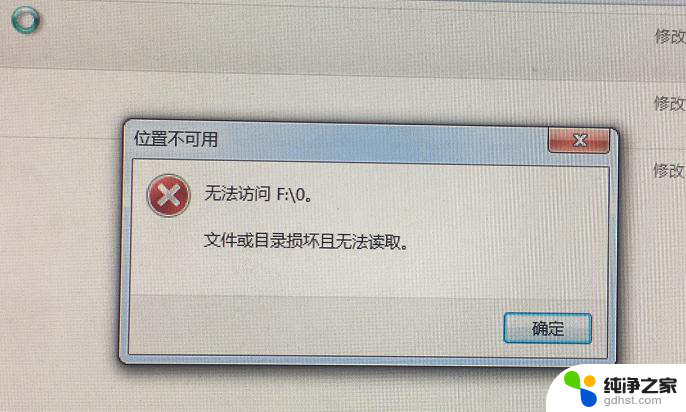
解决方案一、重新安装移动硬盘驱动程序
1、依次进入控制面板(选择小图标查看)—设备管理器—磁盘驱动器列表,找到您的设备。并进行右键卸载。
2、随后拔掉USB数据线,然后再次连接。此时驱动程序将自动加载,通常可以恢复正常。
解决方案二、重新安装USB控制器
1、依次进入控制面板(选择小图标查看)—设备管理器,展开通用串行总线控制器。并对设备进行右键点击,选择“ 卸 载 ”。每一个设备均需按照如上述步骤操作。
2、操作完毕后,请重启计算机,系统将自动安装USB控制器。
解决方案三、禁止使用USB选择性暂停设置
1、进入控制面板—电源选项,点击当前选定的电源计划旁的“ 更改计划设置 ”按钮。
2、接着单击“ 更改高级电源设置 ”。
3、展开“ USB设置 ”—“ USB选择性暂停设置 ”,并将其设置为“ 已禁用 ”,点击确认。
Windows 10系统下移动硬盘无法读取的三套解决方案已经介绍至此。在此提醒各位,在插拔移动硬盘的过程中,请务必轻柔操作,以免造成数据线损坏。
以上就是win10移动硬盘读不出来的全部内容,还有不懂得用户就可以根据小编的方法来操作吧,希望能够帮助到大家。
- 上一篇: win10唤醒时设置密码
- 下一篇: hp打印机怎么与win10无线连接
win10移动硬盘读不出来相关教程
-
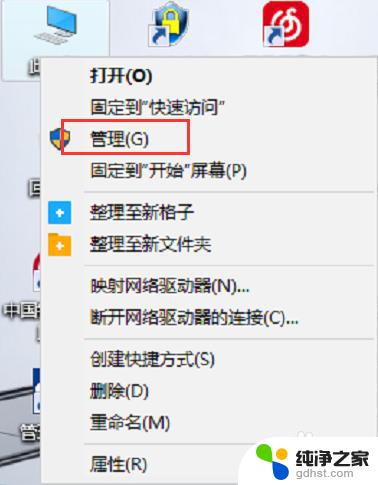 新的u盘怎么读不出来
新的u盘怎么读不出来2024-03-29
-
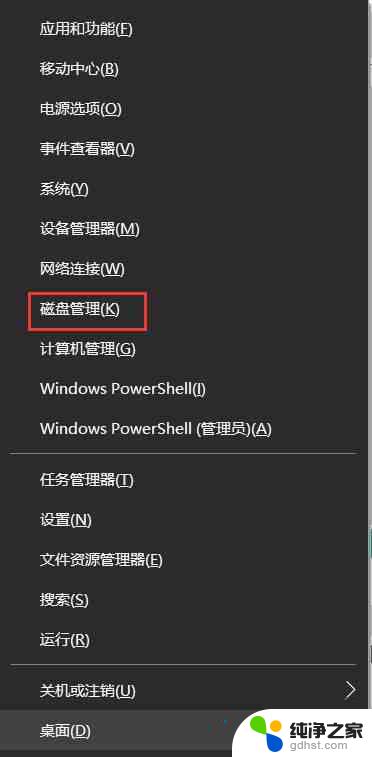 win10读不到机械硬盘
win10读不到机械硬盘2024-01-25
-
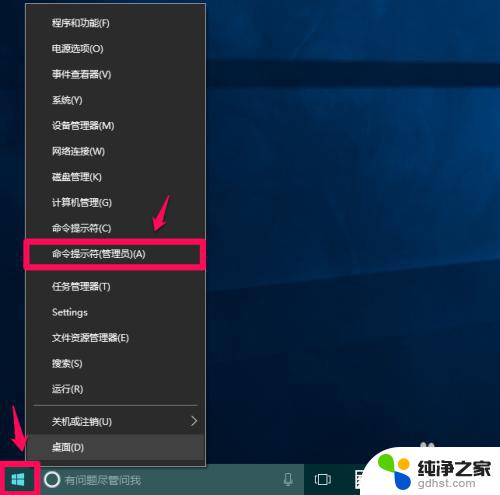 win10移动硬盘扫描并修复
win10移动硬盘扫描并修复2023-11-08
-
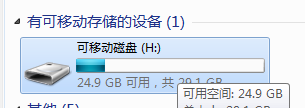 win10镜像移动不进u盘
win10镜像移动不进u盘2024-01-06
win10系统教程推荐